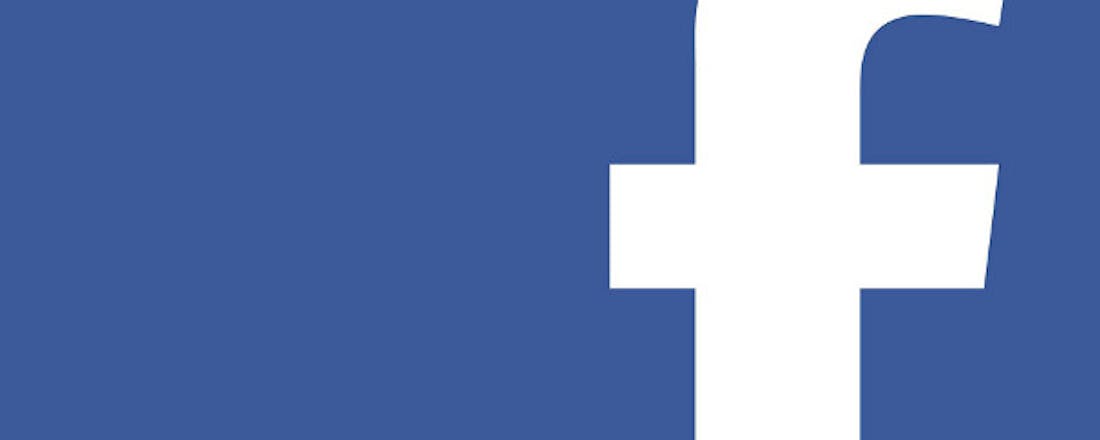Waarom zie ik bepaalde posts op Facebook niet?
Plaatsen goede vrienden regelmatig wat op Facebook, maar zie je deze berichten nooit in je tijdlijn verschijnen? Daar kun je wat aan doen.
Waarom zie je bepaalde Facebook updates niet?
Veel mensen denken dat er iets mis is met hun Facebook-account wanneer blijkt dat ze stelselmatig updates missen van vrienden en kennissen. In werkelijkheid is dit niet zo. De realiteit is namelijk dat de meeste mensen zoveel vrienden hebben en zoveel pagina's volgen, dat het niet te doen zou zijn als al die updates op je tijdlijn zouden worden getoond.
Facebook heeft een tijd geleden in een interview zelfs aangegeven dat het aantal updates meer dan 1500 per dag zou zijn. Als je dacht dat je nu posts mist, denk dan maar eens aan een tijdlijn met 1500 posts. Om die reden filtert Facebook de berichten. Dat gebeurt aan de hand van allerlei berekeningen, zoals wat je relatie met iemand is, hoe vaak je contact hebt via Facebook met die persoon, hoe vaak je reageert enzovoort.
Je kunt je voorstellen dat dit kan leiden tot een vicieuze cirkel. Als je namelijk niets van iemand ziet, sta je er ook minder mee in contact, en zakt die persoon verder op de prioriteitenlijst van Facebook. Gelukkig kun je daar iets aan doen.
©PXimport
Zelf bepalen welke updates je ziet
Je hebt absoluut geen invloed op de algoritmes die Facebook gebruikt om te bepalen welke updates je ziet en welke niet. Je kunt er echter wel voor zorgen dat een persoon plotseling voldoet aan de criteria die Facebook toepast op iemand van wie de updates worden getoond.
Je doet dit door in Facebook te klikken op het kopje Vrienden in het linkerdeelvenster (dit kan behoorlijk laag staan als je veel pagina's en groepen hebt). Vervolgens klik je op Aangepaste lijsten en daarna op Beste Vrienden. Vervolgens voeg je via Vrienden toevoegen simpelweg de personen toe waarvan je liever voortaan wel de updates wilt zien. Door hen toe te voegen aan de lijst Beste vrienden, weet Facebook dat dit mensen zijn waarvan je graag updates op je tijdlijn wilt, en worden deze voortaan uitgeserveerd.
Wil je vrienden weer verwijderen uit de lijst, klik je op het kruisje bij hun naam.
Ook biedt Facebook de mogelijkheid om een kennissenlijst aan te maken, met mensen met wie je wellicht minder wilt delen. Dit maakt het wat gemakkelijker om iemand uit te sluiten wanneer je bepaalde berichten plaatst, bijvoorbeeld door de optie Vrienden behalve kennissen aan te vinken. Met de lijst Niet toegankelijk kun je voorkomen dat bepaalde Facebook-vrienden je berichten zien. Zij zien alleen openbare inhoud of berichten waarin je ze tagt.
Stoor je je juist aan een bepaalde volger, dan kun je die in principe niet laten ontvolgen. Dat moet hij of zij zelf doen. Je kunt die persoon wel blokkeren zodat die niets meer kan zien op jouw profiel. Als je dat doet, kun jij ook niets meer zien op zijn of haar profiel. Hiervoor ga je naar het profiel van die persoon in de browser of mobiele app van Facebook. Klik op de drie stippen aan de rechterkant onder de naam van die persoon en kies dan in het menu op Blokkeren en bevestig dit.
©PXimport